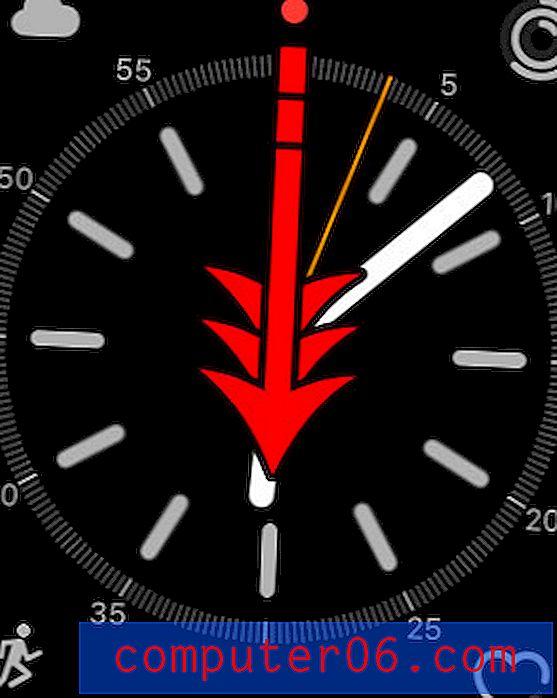LastPass versus KeePass
U heeft een wachtwoord nodig voor elke website waarbij u zich aanmeldt. Voor velen van ons zijn dat er honderden! Hoe beheer je ze? Gebruikt u hetzelfde wachtwoord opnieuw, houdt u ergens een lijst bij of klikt u regelmatig op de link voor het opnieuw instellen van het wachtwoord? Er is een betere manier. Wachtwoordmanagers houden ze voor u bij en LastPass en KeePass zijn twee populaire, maar heel verschillende keuzes. Hoe vergelijken ze?
LastPass is een populaire wachtwoordbeheerder die gemakkelijk te gebruiken is en een werkbaar gratis abonnement biedt. Betaalde abonnementen voegen functies, technische ondersteuning met prioriteit en extra opslag toe. Het is voornamelijk een webgebaseerde service en apps worden aangeboden voor Mac, iOS en Android. Lees onze gedetailleerde beoordeling.
KeePass is een geekier open-source alternatief dat je wachtwoorden op je computer opslaat in plaats van in de cloud. De software is vrij technisch en geschikt voor gevorderde gebruikers. Een Windows-versie is officieel beschikbaar en er zijn nogal wat niet-officiële poorten naar andere besturingssystemen. Er is een reeks plug-ins ontwikkeld die de functionaliteit van de app vergroten.
Hoe ze vergelijken
1. Ondersteunde platforms
Je hebt een wachtwoordmanager nodig die werkt op elk platform dat je gebruikt. LastPass past precies, en werkt met alle grote besturingssystemen en webbrowsers:
- Desktop: Windows, Mac, Linux, Chrome OS,
- Mobiel: iOS, Android, Windows Phone, watchOS,
- Browsers: Chrome, Firefox, Internet Explorer, Safari, Edge, Maxthon, Opera.
KeePass is anders. De officiële versie is een Windows-app en omdat deze open-source is, hebben verschillende personen deze kunnen porten naar andere besturingssystemen. Niet al deze poorten zijn van dezelfde kwaliteit en er zijn meerdere opties voor elk besturingssysteem, waaronder:
- 5 voor Mac,
- 1 voor Chromebook,
- 9 voor iOS,
- 3 voor Android,
- 3 voor Windows Phone,
- 3 voor Blackberry,
- 1 voor Pocket PC,
- en meer!
Die opties kunnen verwarrend zijn! Er is geen gemakkelijke manier om te weten welke versie het beste voor u is, behalve het proberen van een paar. Bij het evalueren van de app op mijn iMac heb ik KeePassXC gebruikt.

Als je KeePass op meerdere apparaten gebruikt, worden je wachtwoorden niet automatisch tussen hen gesynchroniseerd. Ze worden in één bestand opgeslagen en je moet dat bestand synchroniseren met Dropbox of een vergelijkbare service.
Winnaar: LastPass ondersteunt de meest populaire platforms uit de verpakking, terwijl KeePass afhankelijk is van poorten van derden.
2. Wachtwoorden invullen
Met LastPass kunt u wachtwoorden op een aantal manieren toevoegen: door ze handmatig toe te voegen, door u te zien inloggen en uw wachtwoorden een voor een te leren, of door ze te importeren vanuit een webbrowser of andere wachtwoordbeheerder.
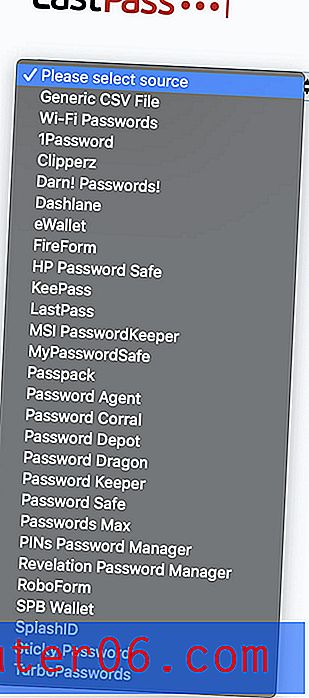
KeePass zal uw wachtwoorden niet leren terwijl u ze typt, maar u kunt ze wel handmatig toevoegen of importeren vanuit een CSV-bestand ("door komma's gescheiden waarden"), een indeling waarnaar de meeste wachtwoordmanagers kunnen exporteren. Sommige recensenten zeiden dat de app rechtstreeks vanuit een aantal andere wachtwoordmanagers kan importeren, maar de versie die ik gebruik niet. KeePass kan uw wachtwoorden niet leren door u te zien inloggen op websites.
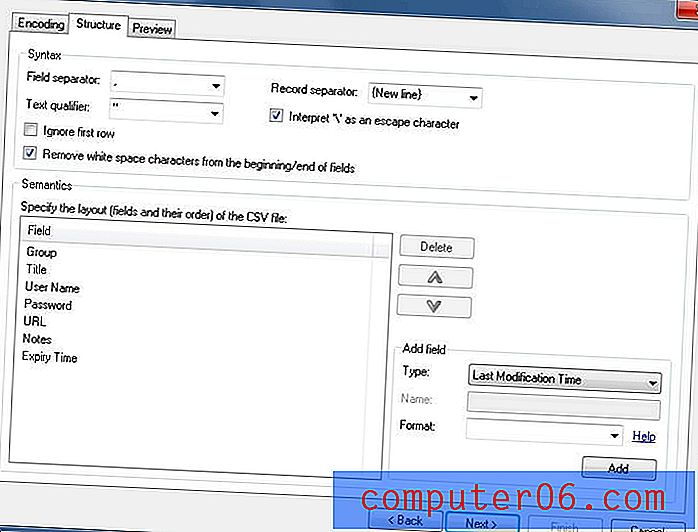
Zodra u een aantal wachtwoorden in de kluis heeft, vult LastPass automatisch uw gebruikersnaam en wachtwoord in wanneer u een inlogpagina bereikt.
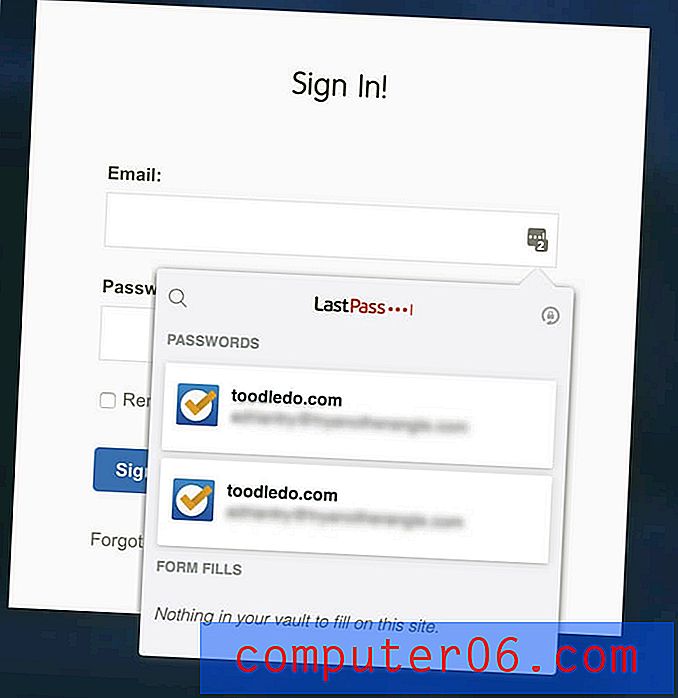
Toen ik eenmaal de juiste Chrome-extensie had gevonden (in mijn geval is dit KeePassXC-Browser), bood KeePass hetzelfde gemak. Voordien vond ik het moeilijker en minder handig om rechtstreeks vanuit de app in te loggen dan andere wachtwoordmanagers.
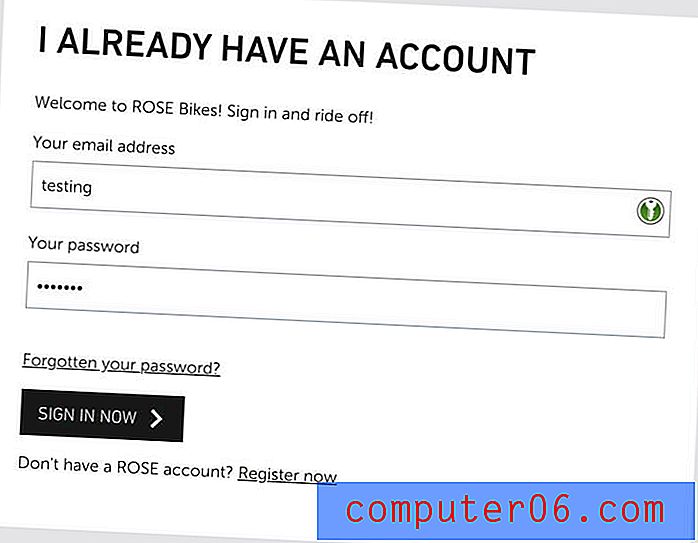
LastPass heeft een voordeel: u kunt uw aanmeldingen site voor site aanpassen. Ik wil bijvoorbeeld niet dat het te gemakkelijk is om in te loggen bij mijn bank, en dat ik liever een wachtwoord moet typen voordat ik inlog.
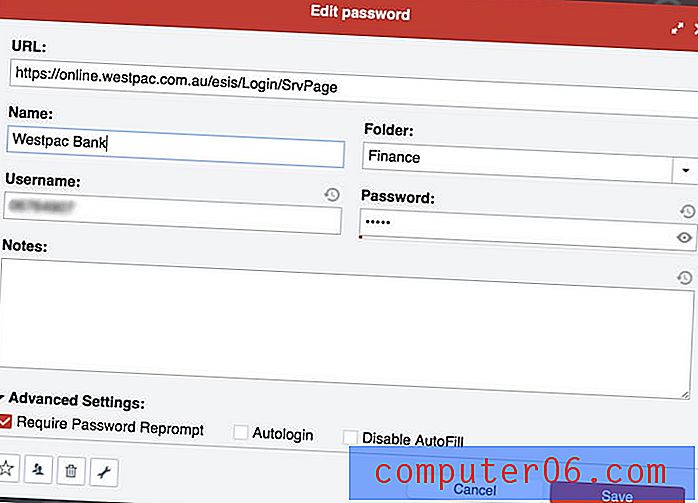
Winnaar: LastPass. Hiermee kunt u elke login afzonderlijk aanpassen, zodat u kunt vereisen dat uw hoofdwachtwoord wordt getypt voordat u inlogt op een site.
3. Genereren van nieuwe wachtwoorden
Uw wachtwoorden moeten sterk zijn - vrij lang en geen woordenboekwoord - dus moeilijk te breken. En ze moeten uniek zijn, zodat als uw wachtwoord voor één site wordt gehackt, uw andere sites niet kwetsbaar zijn. Beide apps maken dit gemakkelijk.
LastPass kan sterke, unieke wachtwoorden genereren wanneer u een nieuwe login aanmaakt. U kunt de lengte van elk wachtwoord aanpassen en het type tekens dat is opgenomen, en u kunt aangeven dat het wachtwoord gemakkelijk te zeggen of te lezen is, zodat het wachtwoord gemakkelijker te onthouden of te typen is wanneer dat nodig is.

KeePass genereert ook automatisch wachtwoorden en biedt vergelijkbare aanpassingsopties. Maar u moet dit doen vanuit de app in plaats van vanuit uw browser.
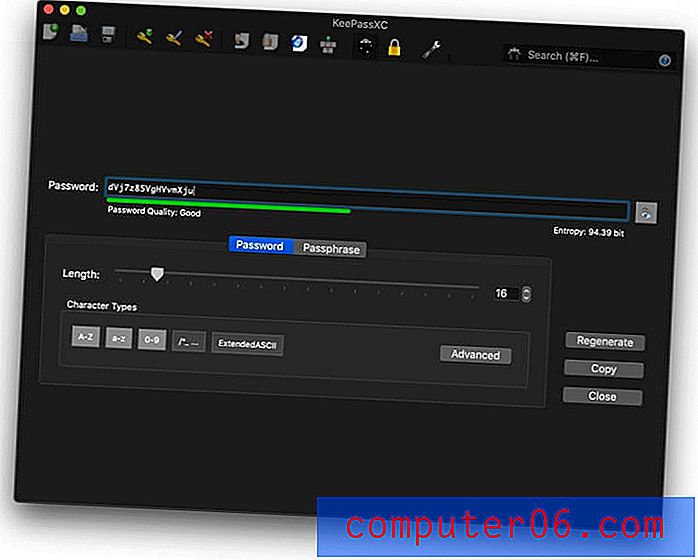
Winnaar: gelijkspel. Beide services genereren een sterk, uniek, configureerbaar wachtwoord wanneer u er een nodig heeft.
4. Beveiliging
U kunt zich zorgen maken over het opslaan van uw wachtwoorden in de cloud. Is het niet alsof je al je eieren in één mand legt? Als uw account is gehackt, krijgen ze toegang tot al uw andere accounts. LastPass onderneemt stappen om ervoor te zorgen dat als iemand uw gebruikersnaam en wachtwoord ontdekt, ze nog steeds niet kunnen inloggen op uw account.
U logt in met een hoofdwachtwoord en u moet een sterk wachtwoord kiezen. Voor extra beveiliging gebruikt de app tweefactorauthenticatie (2FA). Wanneer u probeert in te loggen op een onbekend apparaat, ontvangt u een unieke code per e-mail, zodat u kunt bevestigen dat u echt inlogt. Premium-abonnees krijgen extra 2FA-opties. Dit beveiligingsniveau is voor de meeste gebruikers voldoende - zelfs toen LastPass werd geschonden, konden de hackers niets uit de wachtwoordkluizen van gebruikers halen.
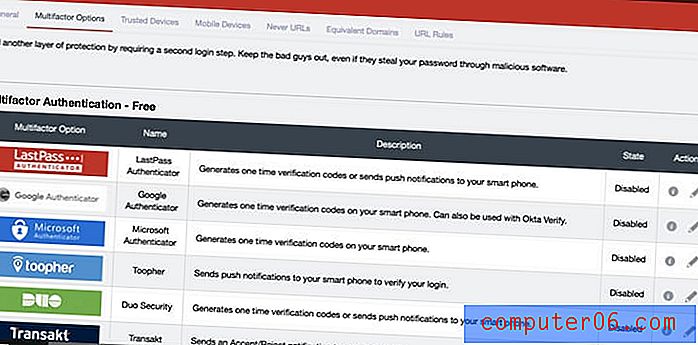
KeePass omzeilt de zorg om uw wachtwoorden online op te slaan door ze lokaal, op uw eigen computer of netwerk op te slaan. Als je besluit om een synchronisatieservice zoals Dropbox te gebruiken om ze beschikbaar te maken op je andere apparaten, kies er dan een die gebruikmaakt van beveiligingspraktijken en -beleid waarmee je vertrouwd bent.
Net als LastPass versleutelt KeePass uw kluis. U kunt het ontgrendelen met een hoofdwachtwoord, sleutelbestand of beide.
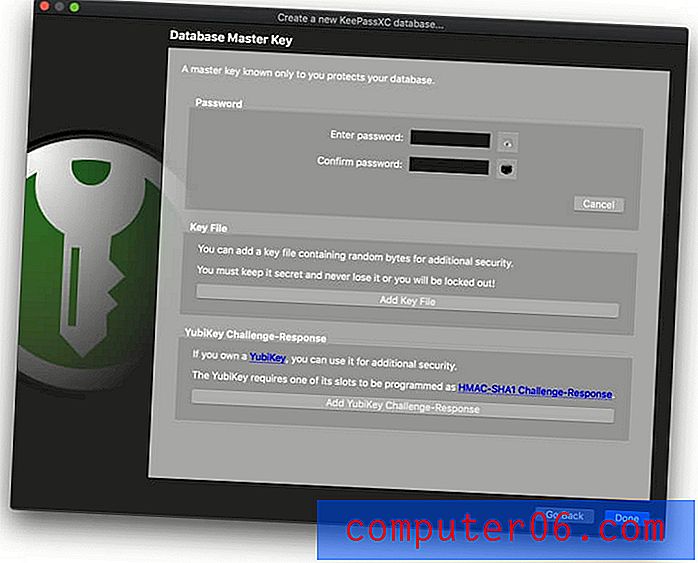
Winnaar: gelijkspel. LastPass neemt sterke veiligheidsmaatregelen om uw gegevens in de cloud te beschermen. KeePass houdt uw wachtwoorden veilig versleuteld op uw eigen computer. Als u ze op andere apparaten moet synchroniseren, gaan alle beveiligingsproblemen nu naar de synchronisatieservice die u kiest.
5. Wachtwoord delen
In plaats van wachtwoorden te delen op een stuk papier of een sms, doe dit veilig met een wachtwoordbeheerder. De andere persoon moet dezelfde gebruiken als u, maar hun wachtwoorden worden automatisch automatisch bijgewerkt als u ze wijzigt, en u kunt de login delen zonder dat ze het wachtwoord daadwerkelijk kennen.
Met alle LastPass-abonnementen kunt u wachtwoorden delen, inclusief de gratis. In het Sharing Center ziet u in één oogopslag welke wachtwoorden u met anderen heeft gedeeld en welke zij met u hebben gedeeld.
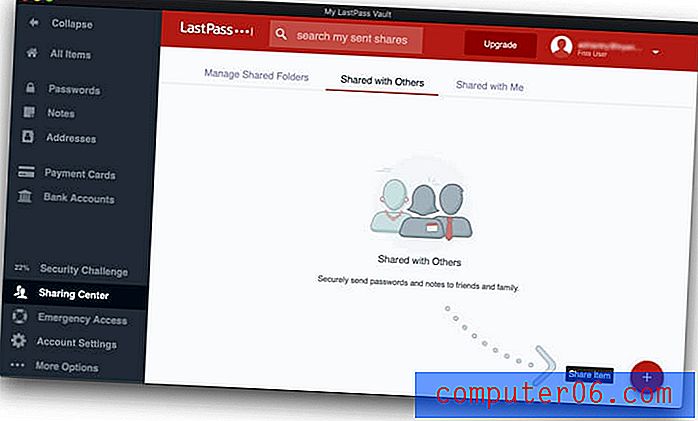
Als u voor LastPass betaalt, kunt u hele mappen delen en beheren wie toegang heeft. U kunt een gezinsmap hebben waarin u gezinsleden en mappen uitnodigt voor elk team waarmee u wachtwoorden deelt. Als u vervolgens een wachtwoord wilt delen, voegt u het gewoon toe aan de juiste map.
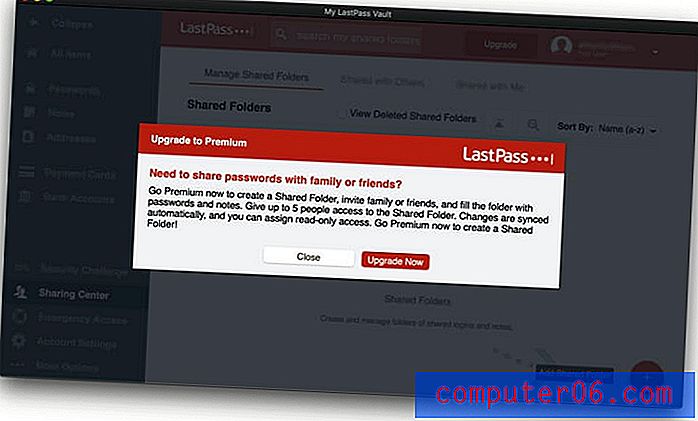
KeePass heeft een heel andere aanpak. Het is een toepassing voor meerdere gebruikers, dus als u uw kluis opslaat op een gedeelde netwerkschijf of bestandsserver, hebben anderen toegang tot dezelfde database met uw hoofdwachtwoord of sleutelbestand.
Dit is niet zo fijnmazig als bij LastPass - u kiest ervoor om alles of niets te delen. U kunt voor verschillende doeleinden verschillende wachtwoorddatabases maken en uw wachtwoord alleen voor bepaalde doeleinden delen, maar dit is veel minder handig dan de aanpak van LastPass.
Winnaar: LastPass. Hiermee kunt u wachtwoorden en (als u betaalt) mappen met wachtwoorden met anderen delen.
6. Invullen van webformulieren
Naast het invullen van wachtwoorden, kan LastPass automatisch webformulieren invullen, inclusief betalingen. In het gedeelte Adressen wordt uw persoonlijke informatie opgeslagen die automatisch wordt ingevuld bij het doen van aankopen en het aanmaken van nieuwe accounts, zelfs bij gebruik van het gratis abonnement.
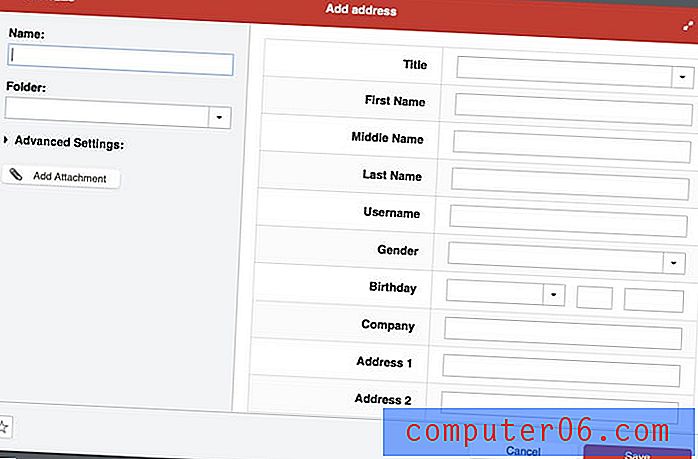
Hetzelfde geldt voor de secties Betaalkaarten en Bankrekeningen.
Wanneer u een formulier moet invullen, biedt LastPass aan om dit voor u te doen.
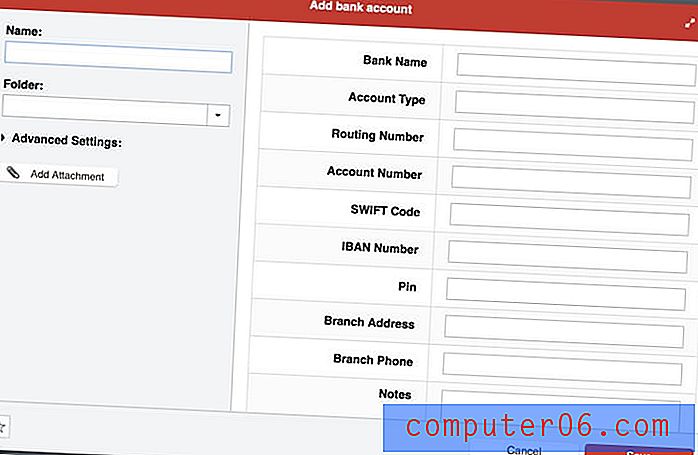
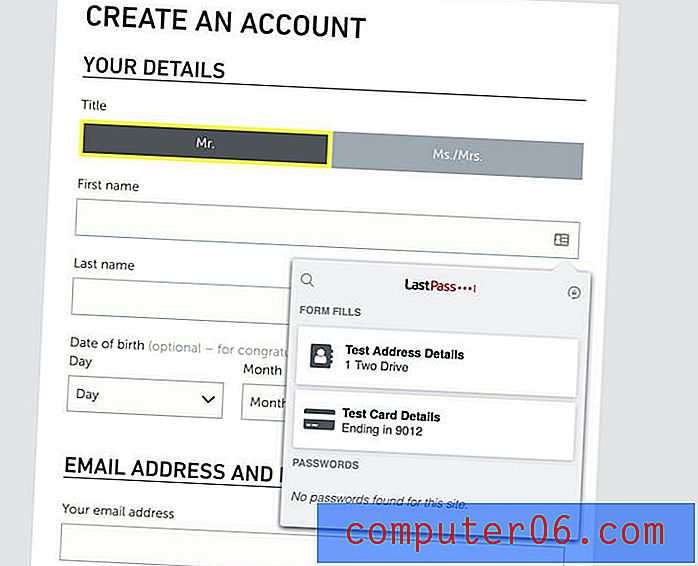
KeePass kan standaard geen formulieren invullen, maar derden hebben plug-ins gemaakt die dat wel kunnen. Een snelle zoekopdracht op de KeePass-plug-ins en extensies-pagina vindt ten minste drie oplossingen: KeeForm, KeePasser en WebAutoType. Ik heb ze niet geprobeerd, maar voor zover ik weet, lijken ze het werk niet zo gemakkelijk te doen als LastPass.
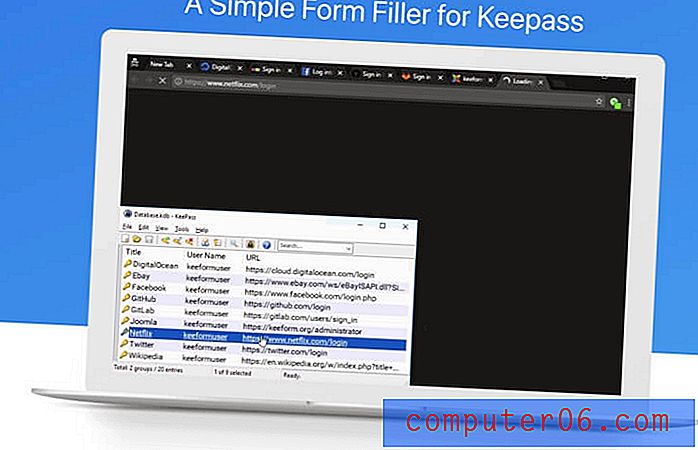
Winnaar: LastPass. Het kan native webformulieren invullen en lijkt handiger dan de invullende plug-ins van KeePass.
7. Privédocumenten en informatie
Aangezien wachtwoordmanagers een veilige plaats in de cloud bieden voor uw wachtwoorden, waarom zou u daar dan ook geen andere persoonlijke en gevoelige informatie opslaan? LastPass biedt een Notes-sectie waar u uw privégegevens kunt opslaan. Zie het als een digitaal notitieboek dat met een wachtwoord is beveiligd en waarin u gevoelige informatie zoals burgerservicenummers, paspoortnummers en de combinatie kunt opslaan in uw kluis of alarm.
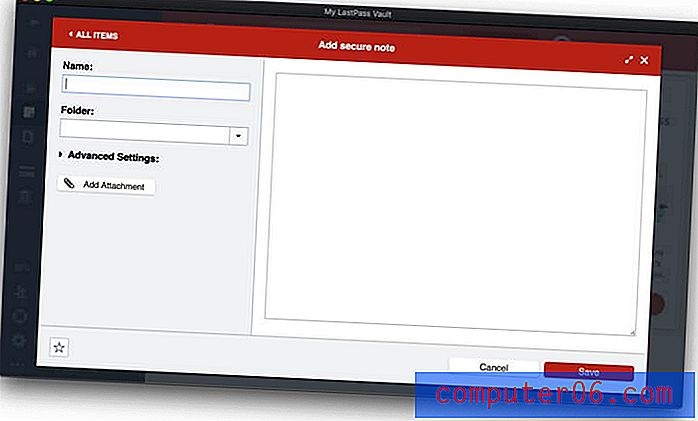
U kunt bestanden aan deze notities toevoegen (evenals adressen, betaalkaarten en bankrekeningen, maar geen wachtwoorden). Gratis gebruikers krijgen 50 MB toegewezen voor bestandsbijlagen en Premium-gebruikers hebben 1 GB. Om bijlagen te uploaden met een webbrowser, moet u de "binair ingeschakelde" LastPass Universal Installer voor uw besturingssysteem hebben geïnstalleerd.
Ten slotte is er nog een groot aantal andere soorten persoonlijke gegevens die aan LastPass kunnen worden toegevoegd, zoals rijbewijzen, paspoorten, burgerservicenummers, database- en serveraanmeldingen en softwarelicenties.
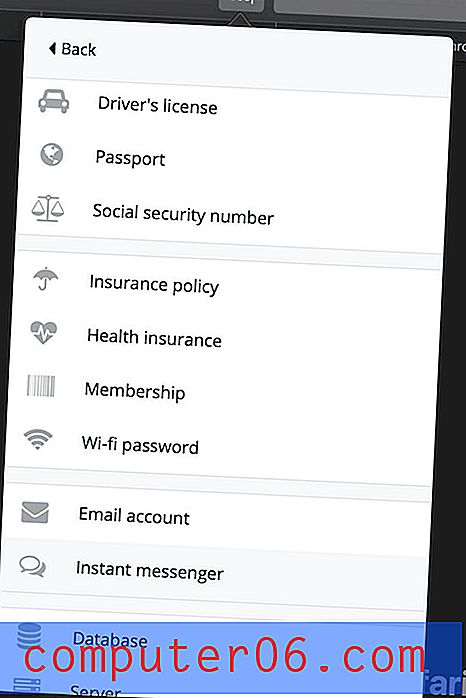
Hoewel KeePass geen apart gedeelte heeft voor uw referentiemateriaal, kunt u aan elk wachtwoord notities toevoegen. Ik veronderstel dat je een item zou kunnen toevoegen om notities op te nemen, maar dit is niet te vergelijken met de uitgebreide functieset van LastPass.
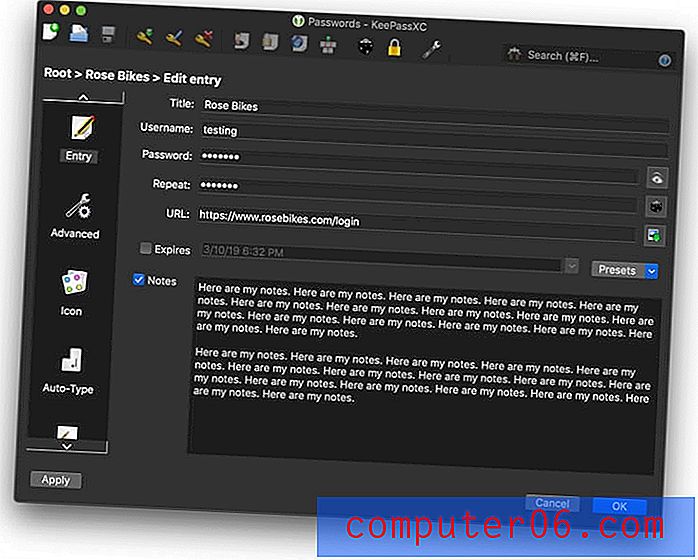
Winnaar: LastPass. Hiermee kunt u veilige notities, een breed scala aan gegevenstypen en bestanden opslaan.
8. Beveiligingsaudit
Af en toe wordt een webservice die u gebruikt gehackt en wordt uw wachtwoord in gevaar gebracht. Dat is een goed moment om je wachtwoord te wijzigen! Maar hoe weet je wanneer dat gebeurt? Het is moeilijk om zoveel aanmeldingen bij te houden, maar veel wachtwoordmanagers laten het je weten, en de Security Challenge-functie van LastPass is een goed voorbeeld.
- Het doorloopt al uw wachtwoorden op zoek naar beveiligingsproblemen, waaronder:
- gecompromitteerde wachtwoorden,
- zwakke wachtwoorden,
- hergebruikte wachtwoorden, en
- oude wachtwoorden.
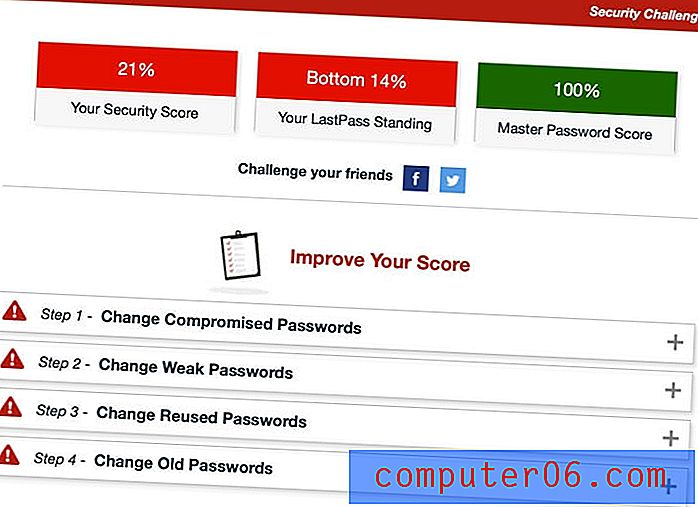
LastPass biedt zelfs aan om de wachtwoorden van sommige sites automatisch voor u te wijzigen, wat ongelooflijk handig is en zelfs beschikbaar voor degenen die het gratis abonnement gebruiken.
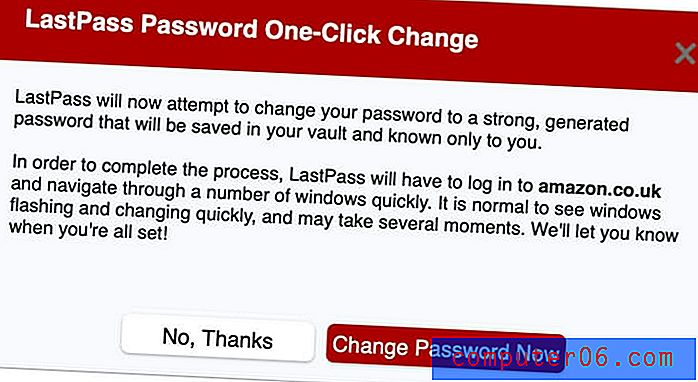
KeePass heeft niets vergelijkbaars. Het beste wat ik kon vinden, is een plug-in voor wachtwoordkwaliteitsschatting die een kolom toevoegt om uw wachtwoordsterkte te rangschikken, zodat u zwakke wachtwoorden kunt identificeren.
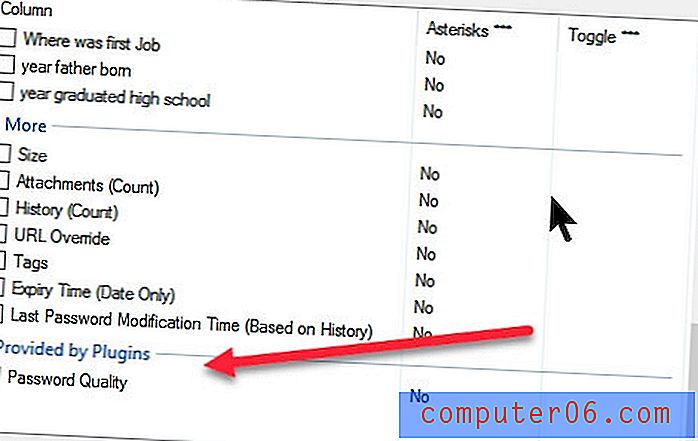
Winnaar: LastPass. Het waarschuwt u voor wachtwoordgerelateerde beveiligingsproblemen, ook wanneer een site die u gebruikt is geschonden en biedt ook aan om wachtwoorden automatisch te wijzigen, hoewel niet alle sites worden ondersteund.
9. Prijs & waarde
De meeste wachtwoordmanagers hebben abonnementen die $ 35-40 / maand kosten. Deze twee apps gaan tegen de stroom in doordat u uw wachtwoorden gratis kunt beheren.
KeePass is volledig gratis, zonder verplichtingen. LastPass biedt een zeer bruikbaar gratis abonnement - een waarmee u een onbeperkt aantal wachtwoorden kunt synchroniseren met een onbeperkt aantal apparaten, evenals de meeste functies die u nodig heeft. Het biedt ook aanvullende abonnementen waarvoor u een abonnement moet betalen:
- Premium: $ 36 / jaar,
- Families (inclusief 6 familieleden): $ 48 / jaar,
- Team: $ 48 / gebruiker / jaar,
- Zakelijk: tot $ 96 / gebruiker / jaar.
Winnaar: gelijkspel. KeePass is volledig gratis en LastPass biedt een uitstekend gratis abonnement.
Het definitieve oordeel
Tegenwoordig heeft iedereen een wachtwoordbeheerder nodig. We hebben te veel wachtwoorden om ze allemaal in ons hoofd te houden, en handmatig typen is niet leuk, vooral als ze lang en complex zijn. Zowel LastPass als KeePass zijn uitstekende applicaties met loyale volgers.
Tenzij je een nerd bent, raad ik je ten zeerste aan om LastPass boven KeePass te kiezen. Ik ben bekend met open source-software - ik heb Linux bijna een decennium als mijn enige besturingssysteem gebruikt (en vond het geweldig) - dus ik begrijp dat het een zekere voldoening is om technische puzzels op te lossen om een app te laten werken zoals jij willen. Maar zo voelen de meeste mensen niet.
LastPass is veel bruikbaarder en veel capabeler. Het maakt uw wachtwoorden beschikbaar op al uw apparaten zonder dat u een toevlucht hoeft te nemen tot een oplossing van derden. Het laat je ook je wachtwoorden met anderen delen, gevoelige documenten en informatie beheren, biedt uitgebreide wachtwoordcontrole en biedt de mogelijkheid om je wachtwoorden automatisch te wijzigen.
KeePass heeft een plek voor technische gebruikers die bereid zijn om er alles aan te doen om het te laten werken zoals ze willen. Sommige gebruikers zullen waarderen dat uw gegevens veilig op uw eigen computer worden opgeslagen in plaats van in de cloud, anderen zullen het geweldig vinden hoe aanpasbaar en uitbreidbaar het is, en velen zullen waarderen dat het open source is.
Welke is geschikt voor jou? Ik denk dat voor de meesten van jullie de beslissing behoorlijk kort en droog is. Maar als u moeite heeft om te beslissen, raad ik u aan elke app zorgvuldig te evalueren om zelf te zien welke het beste aan uw behoeften voldoet.